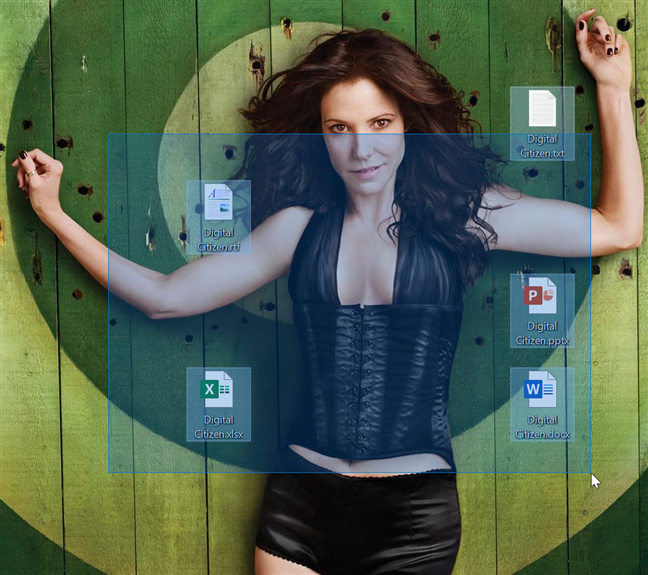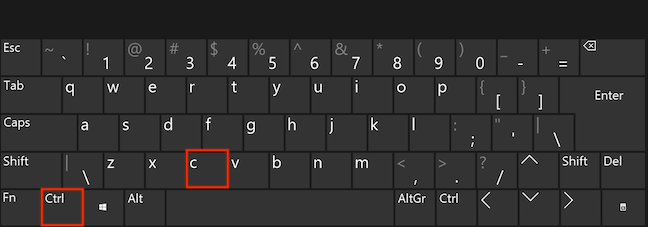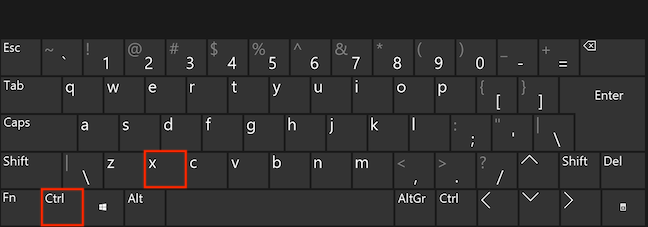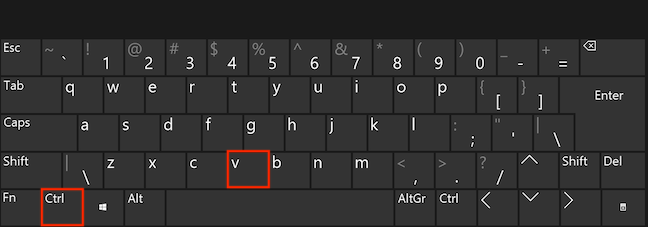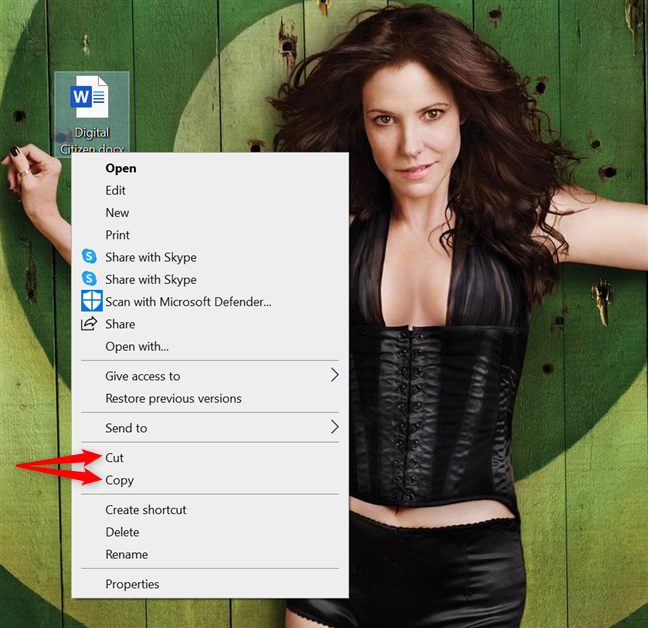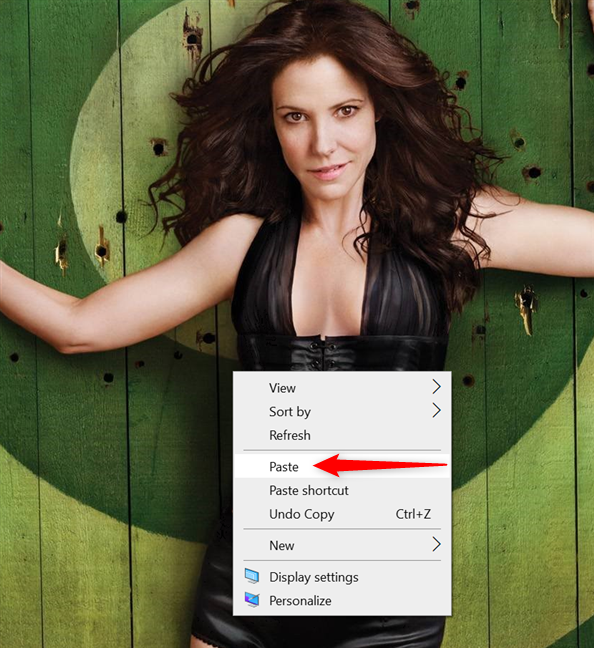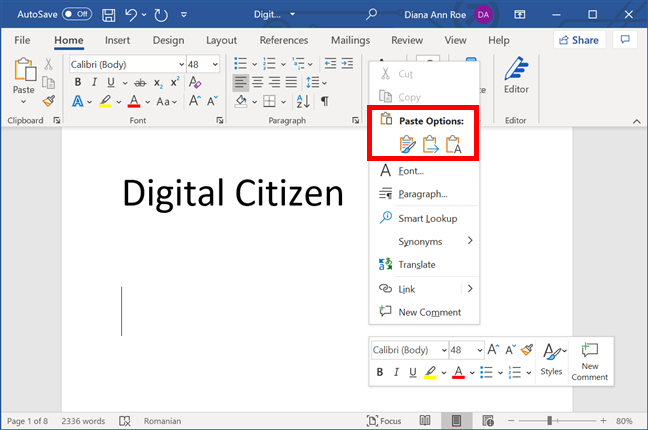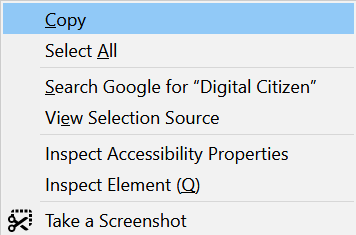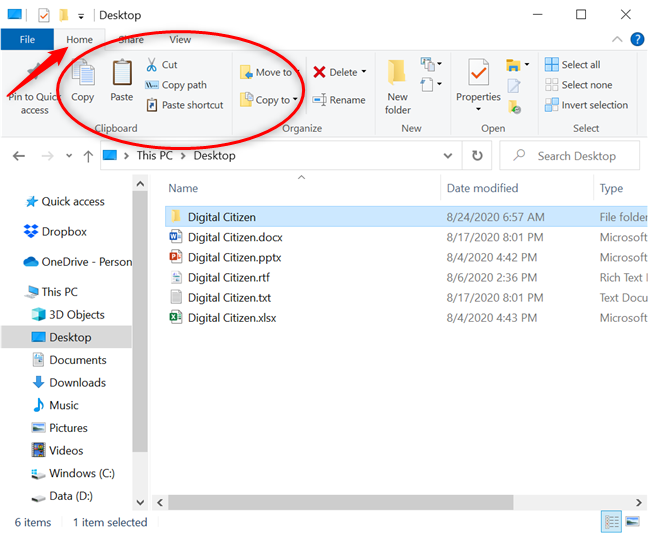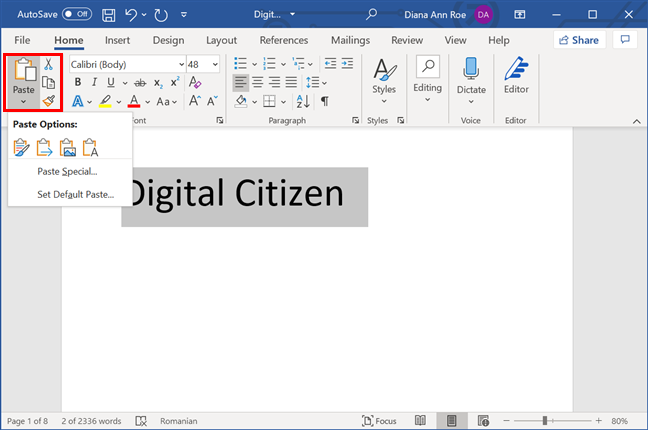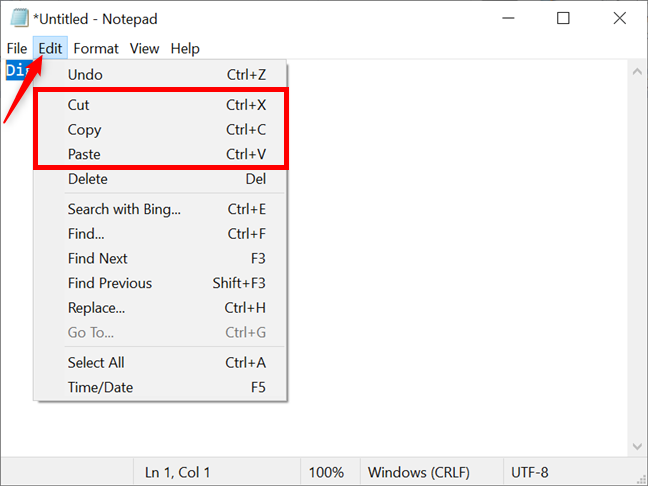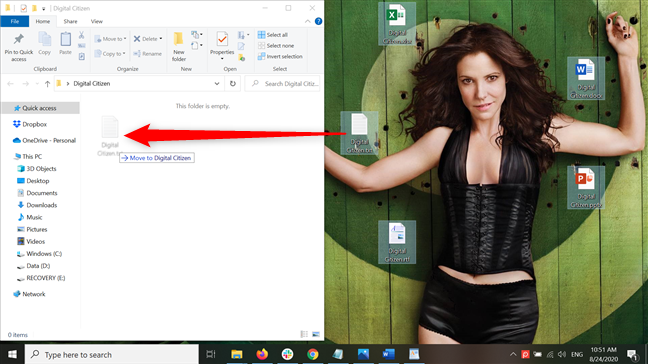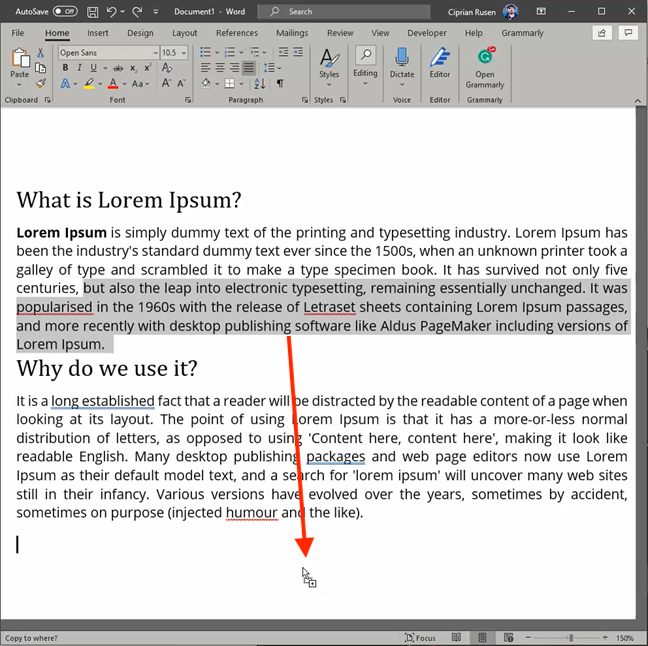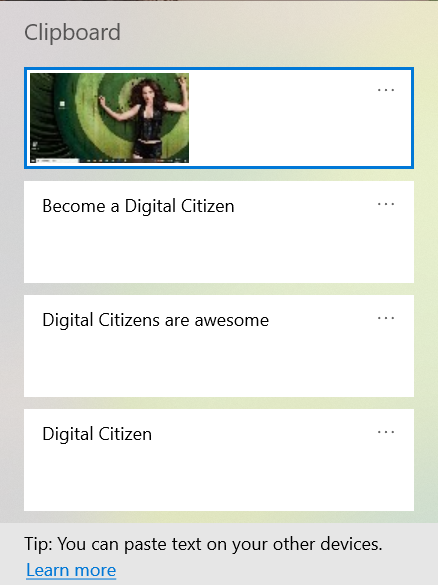I comandi Taglia , Copia e Incolla sono strumenti essenziali quando lavori su un computer e li trovi ovunque in Windows. È semplice spostare le cose se sai come tagliare. Inoltre, capire come copiare e incollare in modo efficiente su Windows può ridurre drasticamente il tempo che dedichi alla creazione di materiali sul tuo computer o dispositivo. Questo tutorial illustra diversi metodi per duplicare e spostare i dati in Windows, incluse le famose scorciatoie Taglia , Copia e Incolla :
Contenuti
- Per prima cosa: seleziona ciò che desideri copiare o tagliare
- 1. Come tagliare, copiare e incollare utilizzando le scorciatoie da tastiera
- 2. Come tagliare, copiare e incollare utilizzando il menu di scelta rapida in Windows
- 3. Come tagliare, copiare e incollare utilizzando la scheda Home di un'app
- 4. Come tagliare, copiare e incollare utilizzando il menu Modifica di un'app in Windows
- 5. Come tagliare, copiare e incollare trascinando e rilasciando in Windows
- 6. Come incollare elementi utilizzando gli Appunti
- Come si taglia, copia e incolla?
Per prima cosa: seleziona ciò che desideri copiare o tagliare
Il primo passaggio del processo Taglia/Copia e Incolla consiste nel selezionare i dati che si desidera gestire. Che tu stia evidenziando il testo , selezionando più file in Esplora file o qualcos'altro, il modo più semplice è utilizzare il cursore per creare un'area di selezione. Fare clic o toccare una volta e tenere premuto per iniziare la selezione. Trascina il cursore o il dito fino a evidenziare tutto ciò di cui hai bisogno, quindi rilascia. Questo metodo è universale per la maggior parte delle app e dei programmi in Windows, indipendentemente dal tipo di dati che stai selezionando.
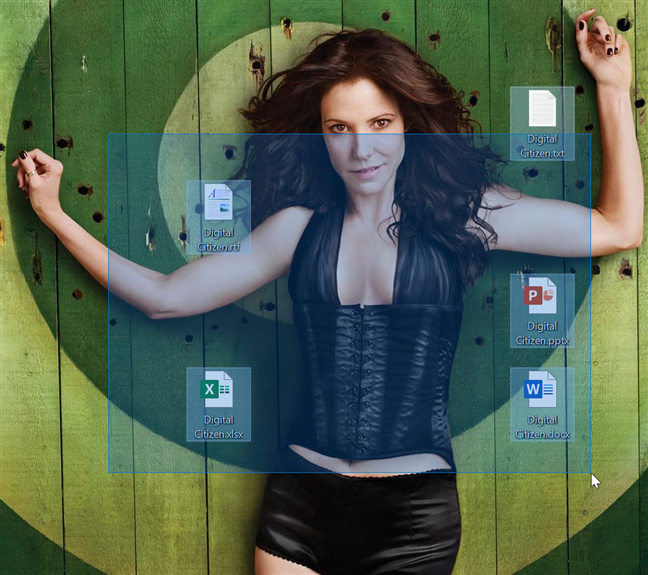
Seleziona i file che desideri tagliare/copiare e incollare
Una volta terminata la selezione, continua a leggere per trovare il metodo per tagliare, copiare e incollare in Windows che funziona meglio per te.
1. Come tagliare, copiare e incollare utilizzando le scorciatoie da tastiera
Usiamo le scorciatoie da tastiera ogni giorno perché, la maggior parte delle volte, siamo troppo pigri per alzare le mani dalla tastiera. 🙂 Tuttavia, quando si tratta di Taglia , Copia e Incolla , le scorciatoie hanno anche il vantaggio di essere universali su diverse app e programmi Windows: puoi persino personalizzare il modo in cui lavori con il testo nel prompt dei comandi per aumentare la tua efficienza utilizzando questi tasti rapidi.
La scorciatoia da tastiera di Windows per Copia è la più intuitiva: Ctrl + C .
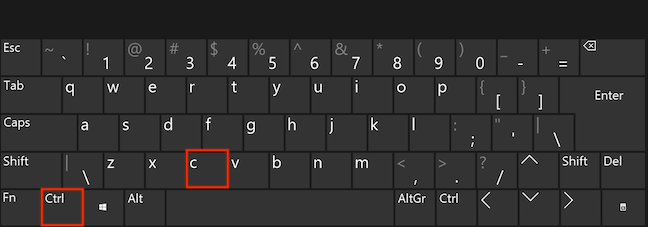
Per copiare, premi Ctrl e C contemporaneamente sulla tastiera
Le scorciatoie Taglia e Incolla usano anche il tasto Ctrl . Per tagliare (o spostare) in Windows, premere: Ctrl + X .
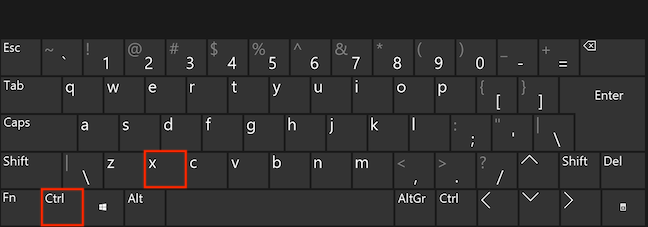
Premi contemporaneamente i tasti Ctrl e X per tagliare
Dopo aver copiato o tagliato i tuoi dati, usa il collegamento Incolla per aggiungerli dove vuoi. La scorciatoia per Incolla è Ctrl + V .
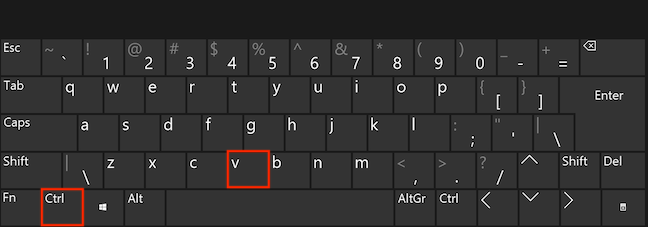
Premi Ctrl e V contemporaneamente sulla tastiera per incollare
Quando si tratta di testo, il collegamento Incolla mantiene la formattazione originale, come il carattere e lo stile. Se ti stai chiedendo come incollare senza formattazione, usa Ctrl + Maiusc + V e il testo incollato assumerà il formato del testo che lo circonda. In Microsoft Word, la scorciatoia per accedere al menu Incolla speciale per lo stesso risultato è Ctrl +Alt +V .
SUGGERIMENTO: in Word, puoi anche utilizzare la scorciatoia Alt + Maiusc + Su/Giù per selezionare e spostare rapidamente il paragrafo in cui si trova il cursore. Ti invitiamo a provarlo.
2. Come tagliare, copiare e incollare utilizzando il menu di scelta rapida in Windows
Se si utilizza il cursore per l'evidenziazione, il menu di scelta rapida è utile per spostare o copiare i dati selezionati. Fai clic con il pulsante destro del mouse o tieni premuto sulla selezione per aprire un menu contestuale, quindi premi Taglia o Copia , a seconda di cosa vuoi fare.
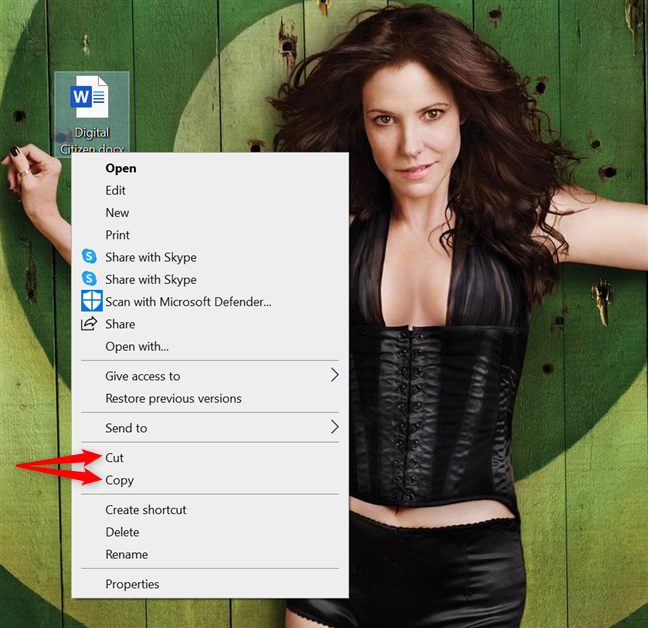
Fare clic o toccare Taglia o Copia dal menu di scelta rapida
Vai al punto in cui desideri incollare i dati e fai clic con il pulsante destro del mouse o tieni premuto per aprire un altro menu contestuale. Fare clic o toccare Incolla .
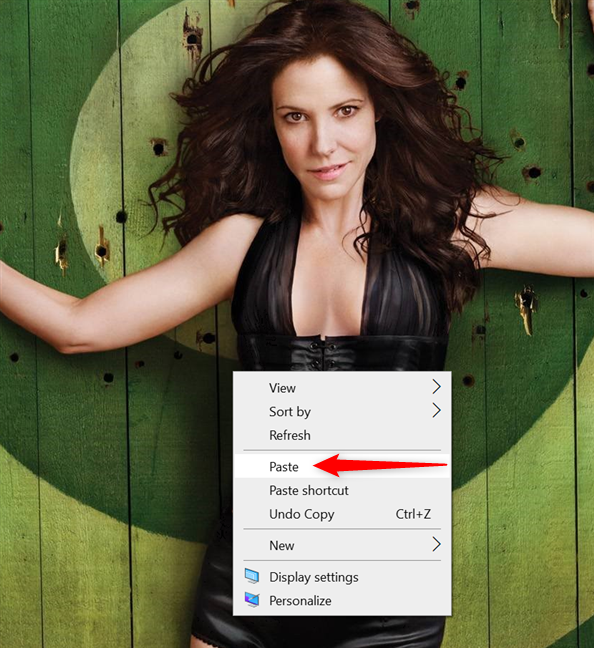
Vai a destinazione, fai clic con il pulsante destro del mouse su un'area vuota e incolla i dati
Il menu di scelta rapida ha un aspetto diverso a seconda dell'app in uso, ma le opzioni Taglia , Copia e Incolla dovrebbero essere disponibili a prescindere.
Alcune app hanno diverse opzioni di Incolla disponibili, come mostrato nello screenshot sopra. In Word, ottieni tre Opzioni Incolla , a seconda della formattazione che preferisci per il testo incollato, come puoi vedere di seguito. Passa il mouse su ciascuno per maggiori dettagli.
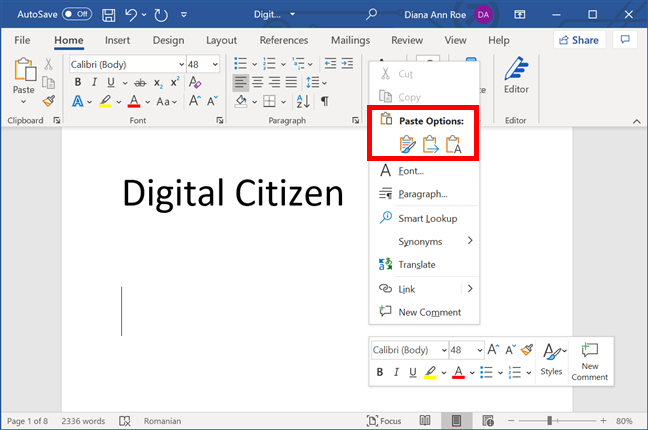
Incolla le opzioni in Microsoft Word
NOTA: se le informazioni selezionate sono di sola lettura (ad es. qualsiasi dato sulla pagina Web che stai leggendo nel browser in questo momento), puoi solo copiare . Taglia e incolla non sono disponibili poiché non sei autorizzato a modificare le informazioni.
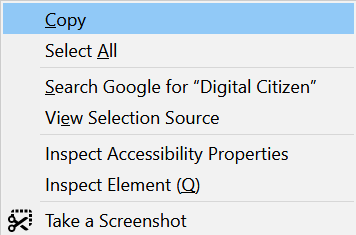
Per alcuni dati, ottieni solo l'opzione Copia
3. Come tagliare, copiare e incollare utilizzando la scheda Home di un'app
Alcune app di Windows hanno adottato la barra multifunzione come strumento di navigazione principale. Taglia , Copia e Incolla vengono visualizzati nella scheda Home , insieme ad altre opzioni aggiuntive che servono allo stesso scopo.
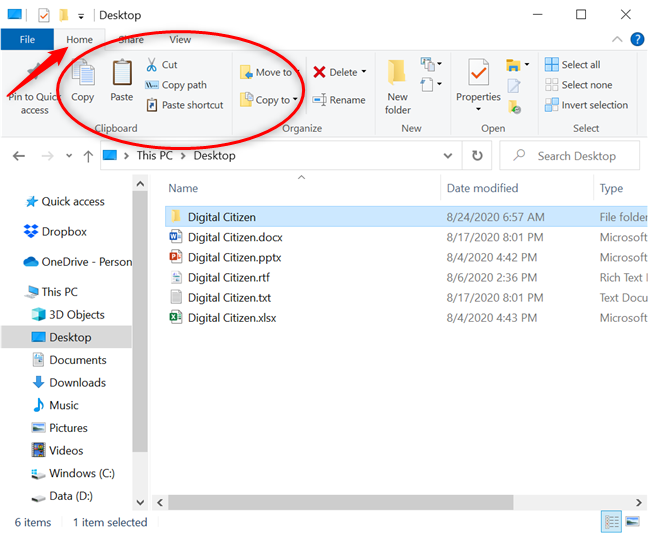
La scheda Home mostra diverse opzioni in Esplora file
In Word, il menu ha diverse opzioni aggiuntive e puoi anche Incollare senza formattazione.
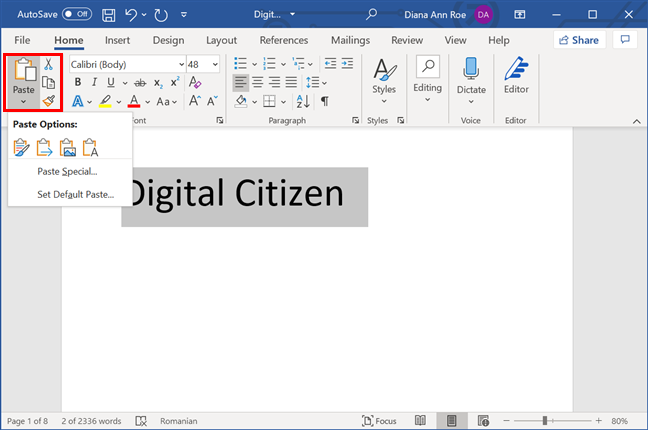
Ci sono diverse opzioni di incollaggio nella barra multifunzione di Word
4. Come tagliare, copiare e incollare utilizzando il menu Modifica di un'app in Windows
Se l'app che stai utilizzando non ha la barra multifunzione visualizzata, dovresti trovare i comandi Taglia , Copia e Incolla nel menu Modifica , come nel caso di Blocco note .
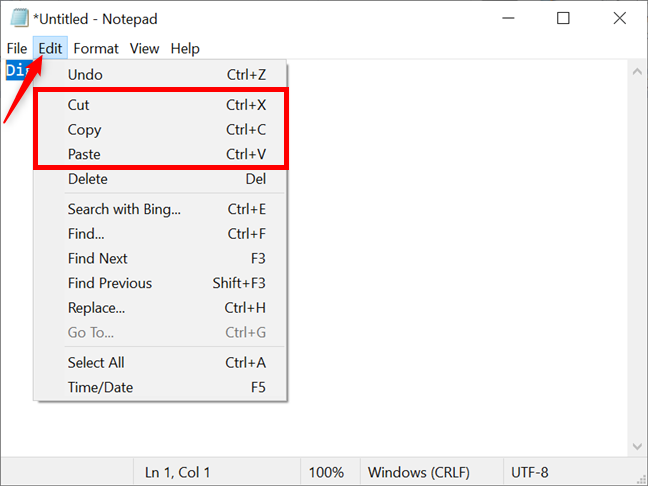
Alcune app utilizzano ancora il classico menu Modifica invece di una barra multifunzione
SUGGERIMENTO: se non riesci a visualizzare il menu Modifica , premi Alt + E sulla tastiera per visualizzare le opzioni Taglia , Copia e Incolla .
5. Come tagliare, copiare e incollare trascinando e rilasciando in Windows
Dopo aver effettuato la selezione, puoi anche trascinarla e rilasciarla da qualche altra parte per tagliarla e incollarla con una sola mossa. Fare clic o toccare una volta, quindi tenere premuto per acquisire i dati selezionati. Quindi, trascina la tua selezione e rilasciala dove vuoi incollarla.
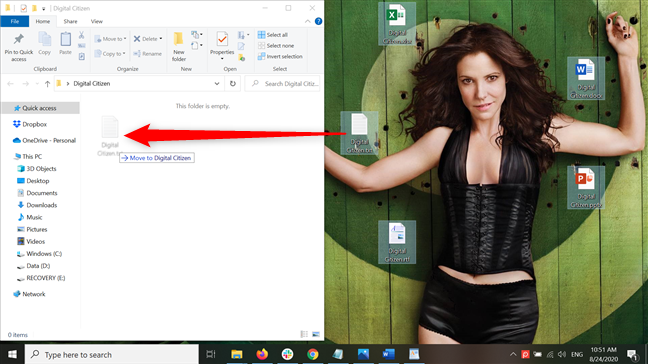
Trascina e rilascia i dati per spostarli
La tua selezione viene spostata non appena rilasci il pulsante o togli il dito dallo schermo.
Se vuoi copiare e incollare altrettanto facilmente, usa il tasto Ctrl prima di afferrare o mentre trascini i dati che desideri duplicare. Accanto al cursore viene visualizzato un segno più, che ti informa che le informazioni vengono copiate anziché spostate.
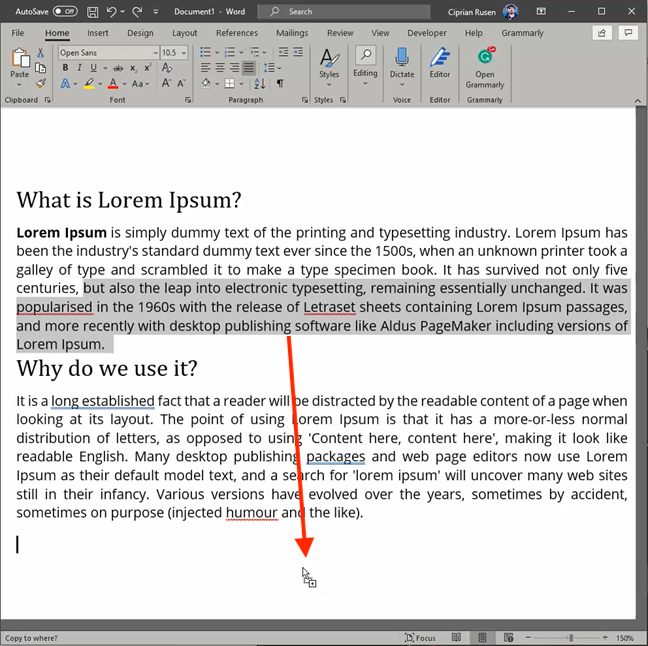
Premi Ctrl per copiare i dati durante il trascinamento
NOTA: funziona sia con file e cartelle che durante il trascinamento del testo all'interno dello stesso editor di testo. Il trascinamento e il rilascio non funzionano per il testo nel Blocco note. Tuttavia, non abbiamo avuto problemi a copiare e spostare il testo tra Word e Wordpad in questo modo. Ti consigliamo di scattare le finestre dell'app per dividere lo schermo per ottenere il massimo da questo metodo, indipendentemente da ciò che stai spostando o copiando.
6. Come incollare elementi utilizzando gli Appunti
Gli Appunti sono un'area di archiviazione temporanea in cui vengono salvati i dati copiati o tagliati più di recente, finché non vengono sovrascritti. Tuttavia, in Windows 10, puoi premere Windows + V e utilizzare gli Appunti per incollare anche elementi meno recenti .
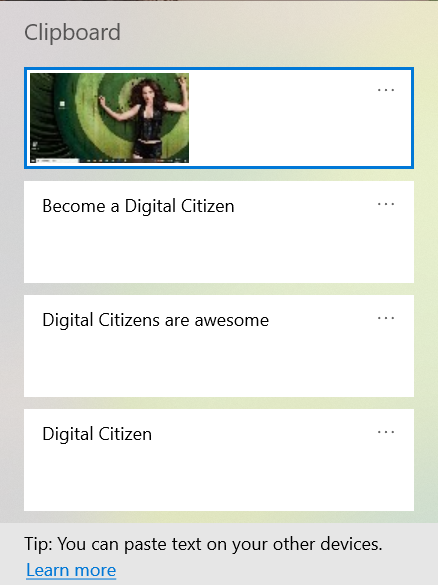
Usa gli Appunti per incollare elementi più vecchi
SUGGERIMENTO: se ritieni utile questo metodo, puoi persino sincronizzare gli Appunti di Windows 10 con altri computer e dispositivi .
Come si taglia, copia e incolla?
Riteniamo che, quando si tratta di tagliare, copiare e incollare, Windows sia superiore a macOS nella sua semplicità. Questo perché il processo è lo stesso su Windows, mentre il Mac ha una serie di istruzioni per copiare e spostare file e cartelle e un'altra per tagliare, copiare e incollare testo . Come puoi immaginare, il nostro lavoro in Digital Citizen prevede molte operazioni di Taglia , Copia e Incolla , quindi utilizziamo spesso quasi tutti questi metodi. E tu? Quali metodi preferisci? Fateci sapere nei commenti qui sotto.